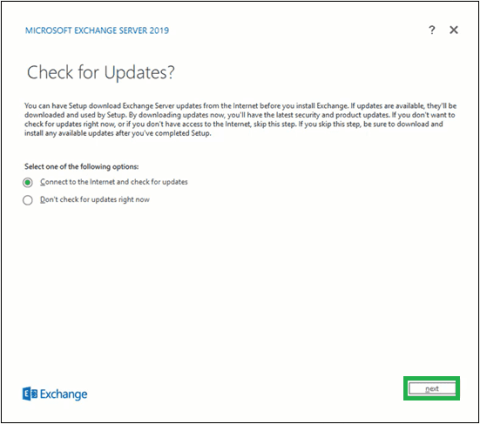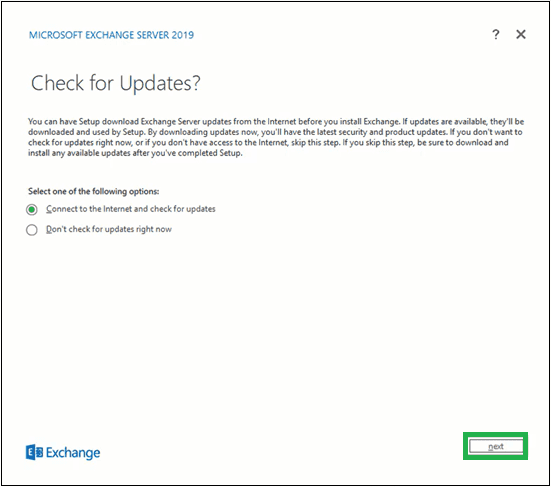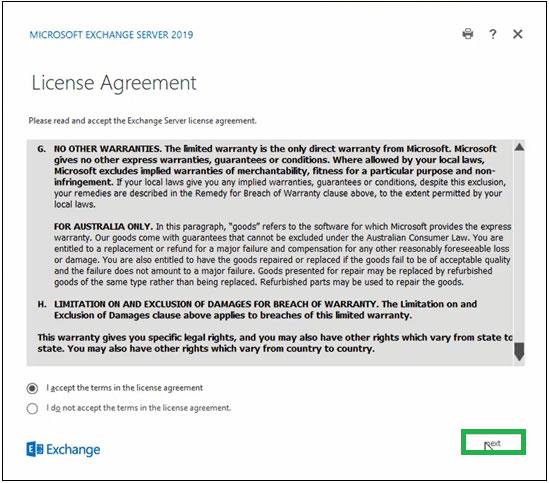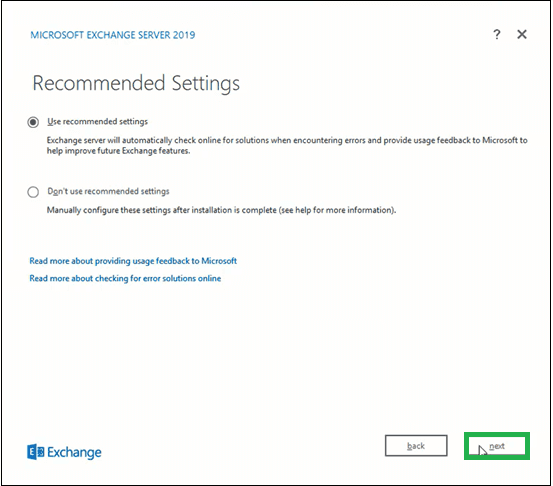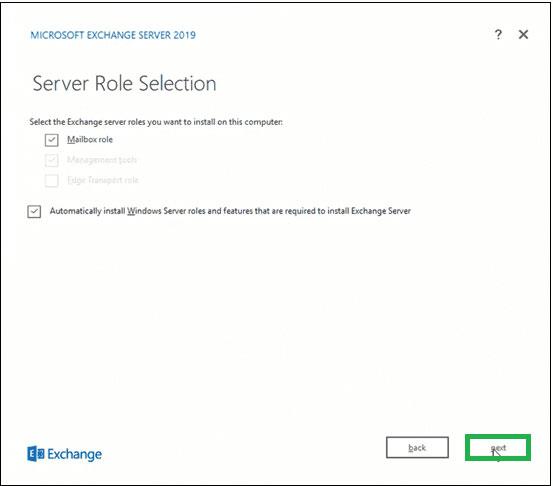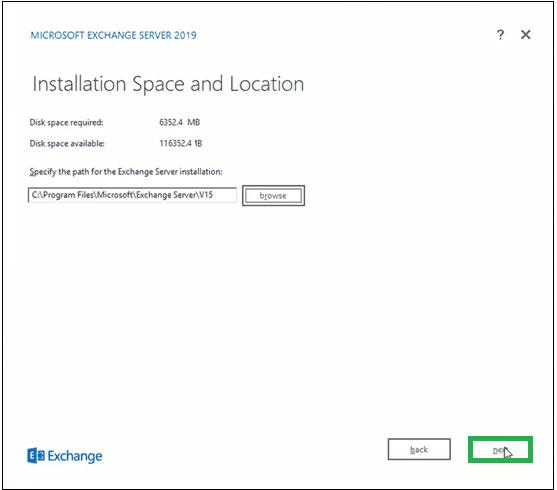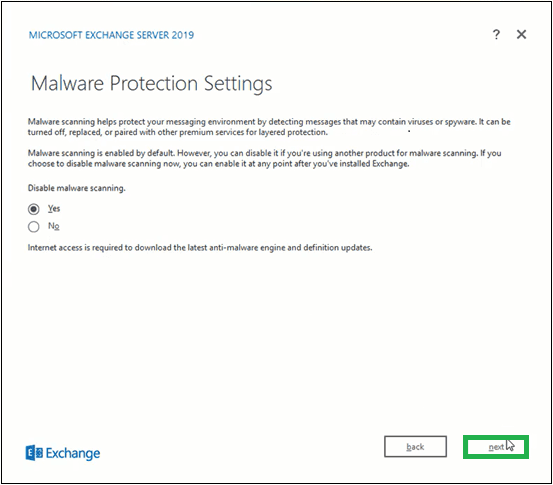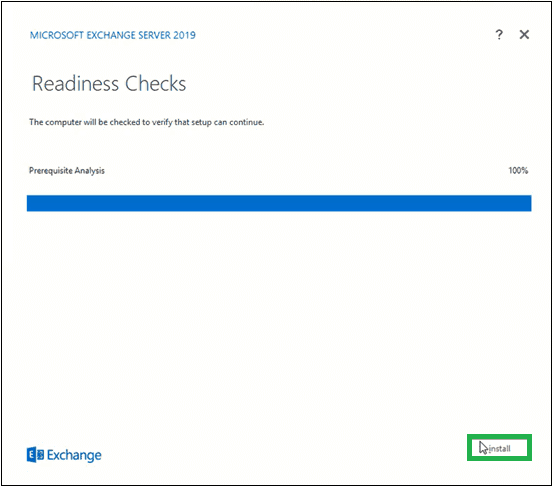Všetci obdivovatelia a záujemcovia o Exchange Server vedia o najnovšej verzii Exchange Servera, t. j. Exchange 2019. Jeho pokročilé funkcie a bezpečnostné opatrenia priťahujú používateľov Exchange, ktorí hľadajú zmenu. Tento článok vás prevedie manuálnym procesom inštalácie Exchange Server 2019 .
Proces manuálnej inštalácie Exchange Server 2019
Používatelia alebo správcovia Exchange musia pred spustením procesu inštalácie Exchange Server 2019 splniť niekoľko požiadaviek. Medzi kľúčové predpoklady patria:
Hardvérové požiadavky
- 64-bitový procesor Intel (EM64T), 64-bitový procesor AMD
- Minimálne voľné miesto na disku 30 GB
- Minimálna pamäť 128 GB (pre poštovú schránku), 64 GB (pre Edge Transport)
- súborový systém NTFS
- Rozlíšenie obrazovky 1024 x 768
Požiadavky na softvér
Požiadavky na operačný systém
- Mailbox and Exchange Transport: Windows Server 2019 Standard/Data Center
- Nástroje na správu: Windows 10 (64-bit) alebo Windows Server 2019 Standard/Data Center
Vyžaduje klienta Outlook
- Outlook 2013/Outlook 2016/Outlook 2016 pre Mac/Outlook 2019/Outlook (Mac) pre Office 365
Požiadavky na sieť a adresárový server
- Active Directory Forests: Windows Server 2012 R2 alebo novšie verzie
- Stránky Active Directory s radičmi domény sú zapisovateľné, nemožno ich vymazať
- Radič domény: Windows Server 2019 Standard/Windows Server 2016
- Standard/Windows Server 2012 R2 Standard
- Priestor názvov DNS: Súvislý/Nesúvislý/Nespojený/Doména s jedným štítkom
- Podpora IPv6: Vyžaduje IPv4 aj IPv6
Po splnení všetkých vyššie uvedených požiadaviek môžu správcovia servera Exchange pokračovať v príprave Active Directory .
Pre malé organizácie stačí, aby bol účet členom Schema Admin, ako aj bezpečnostných skupín Enterprise Admin, aby sa presunuli do fázy nastavenia Exchange.
Ale pre väčšie organizácie s viacerými poštovými schránkami je potrebné pripraviť prostredie Active Directory pred vykonaním procesu nastavenia Exchange.
Pripravte si prostredie Active Directory na Exchange 2019
1. Najprv nainštalujte .NET framework (4.7.2 alebo 4.7.1), Visual C++ Redistributable Packages for Visual Studio a Unified Communications Managed API na vašom systéme Exchange.
2. Po nainštalovaní všetkých vyššie uvedených softvérových požiadaviek reštartujte systém.
3. Spustite Windows PowerShell (s administrátorskými právami) . Tu spustite príkaz, ako je uvedené nižšie.
Install-WindowsFeature RSAT-ADDS
4. Ďalším krokom je spustenie iného príkazu v prostredí Windows PowerShell na inštaláciu požiadaviek servera.
Install-WindowsFeature NET-Framework-45-Features, RPC-over-HTTP-proxy, RSAT-Clustering, RSAT-Clustering-CmdInterface, RSAT-Clustering-Mgmt, RSAT-Clustering-PowerShell, Web-Mgmt-Console, WAS-Process-Model, Web-Asp-Net45, Web-Basic-Auth, Web-Client-Auth, Web-Digest-Auth, Web-Dir-Browsing, Web-Dyn-Compression, Web-Http-Errors, Web-Http-Logging, Web-Http-Redirect, Web-Http-Tracing, Web-ISAPI-Ext, Web-ISAPI-Filter, Web-Lgcy-Mgmt-Console, Web-Metabase, Web-Mgmt-Console, Web-Mgmt-Service, Web-Net-Ext45, Web-Request-Monitor, Web-Server, Web-Stat-Compression, Web-Static-Content, Web-Windows-Auth, Web-WMI, Windows-Identity-Foundation, RSAT-ADDS
5. Teraz pripojte inštalačné médium Exchange Server 2019 Preview do systému.
6. Do poľa Hľadať zadajte cmd , kliknite pravým tlačidlom myši na Príkazový riadok a vyberte možnosť Spustiť ako správca . V otvorenom okne príkazového riadka spustite nasledujúci príkaz:
Setup.exe /PrepareSchema /IAcceptExchangeServerLicenseTerms
7. Ďalej spustite tento posledný príkaz na prípravu domény:
Setup.exe /PrepareAllDomains /IAcceptExchangeServerLicenseTerms
8. Úspešne ste pripravili prostredie Active Directory (Schéma a Doména) na inštaláciu Exchange Server 2019.
Teraz musíte prejsť k nastaveniu inštalácie Exchange Server s aplikáciou nastavenou v systéme Exchange.
Proces inštalácie a nastavenia Exchange Server 2019
Vykonajte nasledujúce kroky na dokončenie inštalácie nastavenia Exchange 2019.
1. Prejdite na súbor Setup.exe , dvakrát naň kliknite, čím spustíte proces inštalácie.
2. Prejdite do okna Skontrolovať aktualizácie? Ďalej vyberte jednu z možností – Pripojiť sa k internetu a kontrolovať aktualizácie a Nekontrolovať aktualizácie práve teraz podľa vašich potrieb a kliknite na Ďalej.
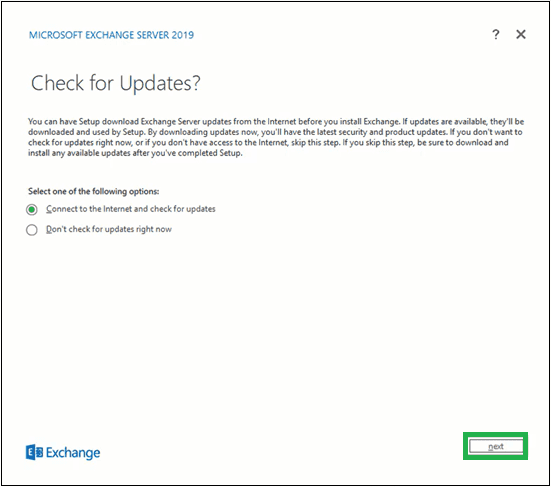
Vyberte položku Pripojiť k internetu a vyhľadať aktualizácie alebo Nekontrolovať aktualizácie práve teraz
3. Ďalej sa spustí proces kopírovania súborov Exchange potrebných na inštaláciu servera Exchange. Pozrime sa na proces!
4. Ďalej sa zobrazí obrazovka Inicializácia nastavenia .
5. Teraz uvidíte úvodnú stránku Exchange Server 2019. Prečítajte si tento stručný úvod. Ďalšie informácie získate kliknutím na uvedené odkazy. Pokračujte kliknutím na tlačidlo Ďalej .
Úvodná stránka o Exchange Server 2019
6. Na stránke Licenčná zmluva si prečítajte všetky pokyny, vyberte možnosť prijať podmienky licenčnej zmluvy a kliknite na Ďalej.
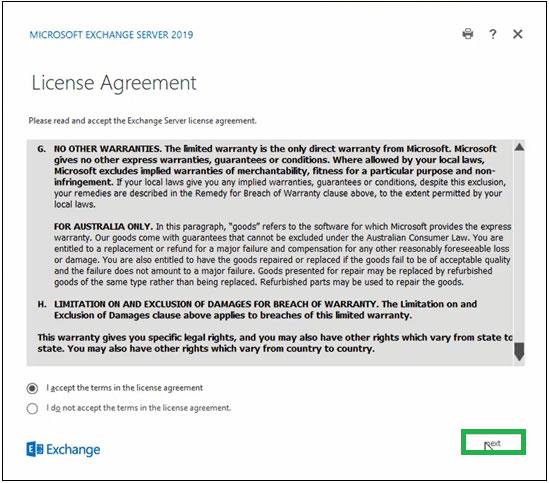
Prijmite podmienky licenčnej zmluvy
7. Na stránke Nastavenia odporúčaní vyberte možnosť Použiť nastavenia odporúčaní a kliknite na Ďalej.
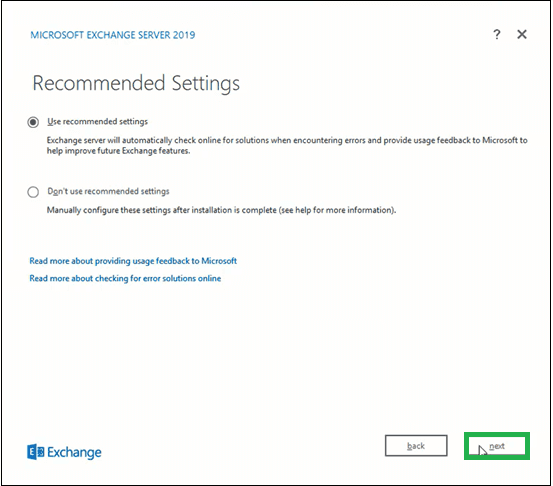
Vyberte možnosť Použiť nastavenia odporúčaní
8. Tu vyberte možnosť Rola poštovej schránky v časti Roly servera Exchange a začiarknite políčko Automaticky nainštalovať roly a funkcie Windows Servera, ktoré sú potrebné na inštaláciu servera Exchange . Kliknite na tlačidlo Ďalej.
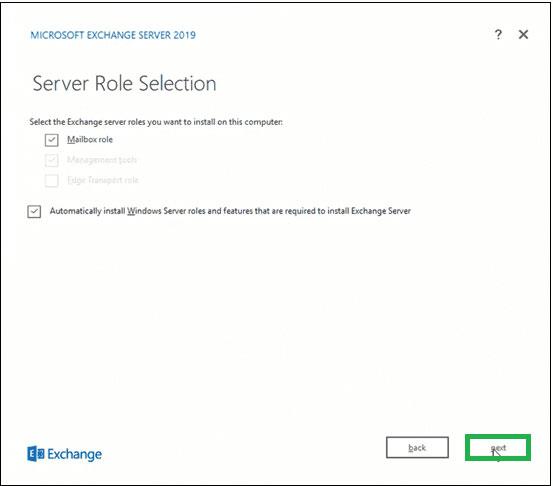
Vyberte rolu poštovej schránky v sekcii Roly servera Exchange
9. Kliknutím na tlačidlo Prehľadávať zadajte cestu pre inštaláciu servera Exchange alebo ju ponechajte na predvolenej vybratej ceste. Kliknite na tlačidlo Ďalej.
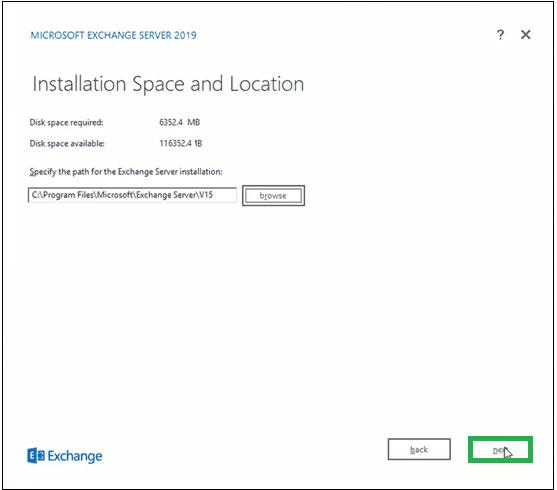
Zadajte cestu pre inštaláciu servera Exchange
10. V časti Nastavenia ochrany pred škodlivým softvérom vyberte možnosť Áno alebo Nie (ak chcete zakázať kontrolu škodlivého softvéru) a kliknite na tlačidlo Ďalej.
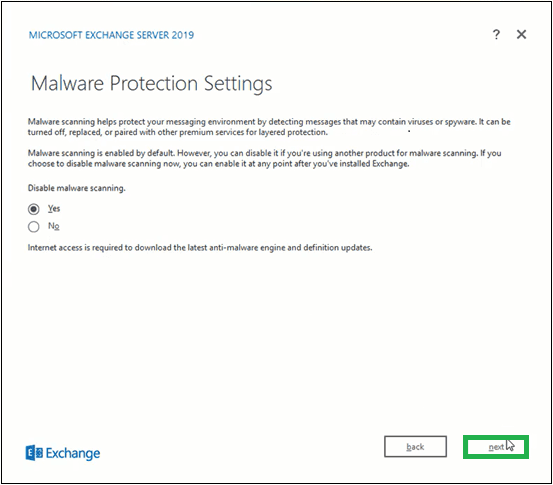
Povoliť/zakázať skenovanie škodlivého softvéru
11. Počkajte na dokončenie procesu kontroly pripravenosti na overenie nastavenia a potom kliknite na tlačidlo Inštalovať.
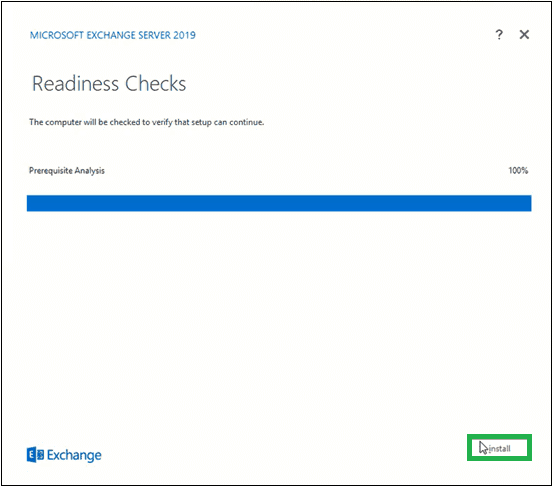
Počkajte na overenie nastavenia
12. Proces inštalácie začne kopírovať súbory Exchange.
13. Po dokončení nastavenia sa zobrazí stránka Setup Completed.
Ak chcete okamžite spustiť Exchange Server, začiarknite políčko Po dokončení nastavenia Exchange spustiť centrum správy Exchange . Kliknite na tlačidlo Dokončiť.
Exchange Server 2019 bol úspešne nainštalovaný do vášho systému. Spustením týchto dvoch príkazov v prostredí Exchange Management Shell získate úplné informácie o svojom novo nainštalovanom serveri Exchange.
Get-ExchangeServer
Get-ExchangeServer -Identity MailboxName | Format-List
Správcovia Exchange 2019 sa tiež môžu prihlásiť do Exchange Admin Center a potvrdiť úspešnú inštaláciu Exchange Server.
Poznámka : Správcovia Exchange musia dodržiavať nasledujúce inštalačné úlohy pre Exchange Server, ako je poskytovanie produktových kľúčov Exchange, inštalácia nástrojov na správu Exchange na klientov, registrácia Edge, konfigurácia bezpečnostných certifikátov atď.